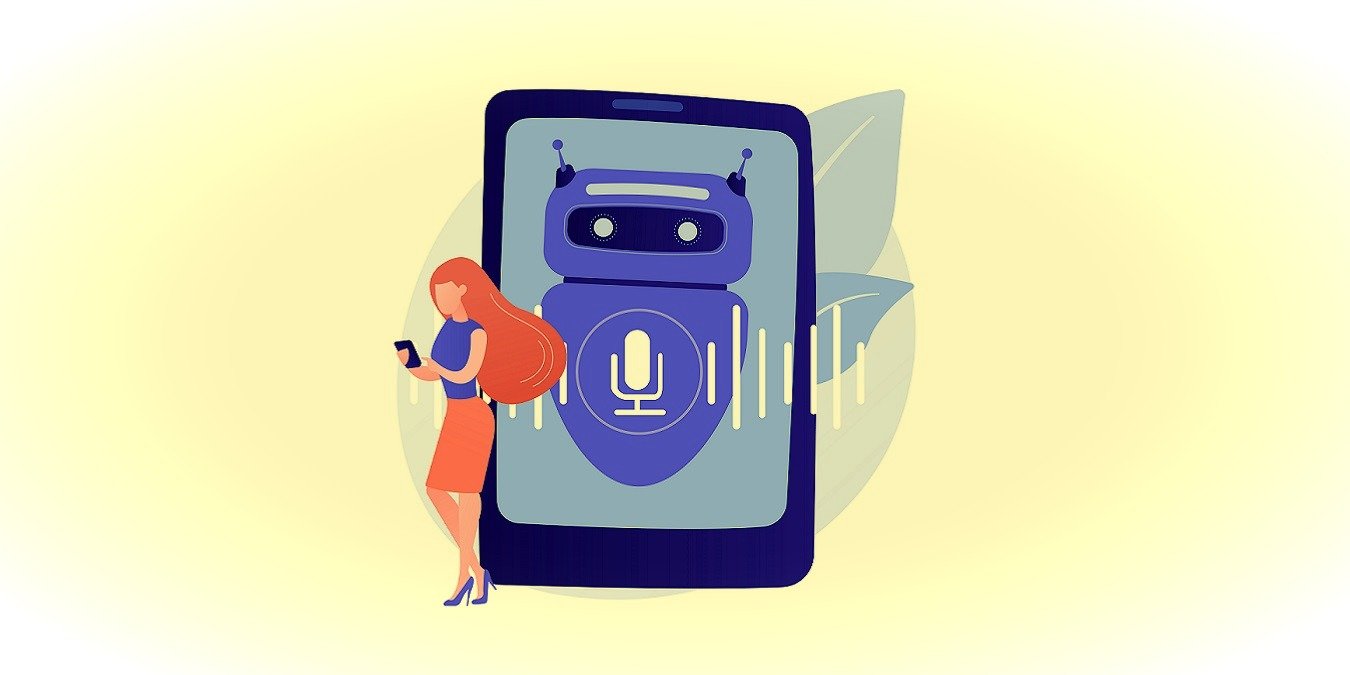Расстраивает, когда вы слышите, как люди неправильно произносят имя, и тем более, когда ваш Google Ассистент тоже начинает делать это, вызывая замешательство. Прежде чем швырять телефон в стену, знайте, что теперь вы можете научить помощника Google правильно произносить имена ваших контактов. Недавно Google добавил возможность научить помощника произносить имена. Альтернативно вы можете попробовать добавить в контакты фонетические имена. Узнайте, как заставить Google Ассистента распознавать ваши контакты по уникальным именам.
Читайте также: Как изменить голос и язык Google Assistant на Android
Как научить Google Assistant произносить имена ваших контактов
Недавно компания Google выпустила обновление, которое позволяет научить Google Ассистента произносить и распознавать имена контактов так, как вы их произносите. Поисковый гигант отметил, что не будет хранить записи вашего голоса.
Примечание. В настоящее время эта опция доступна на английском языке, но вскоре будут доступны и другие языки.
1. Откройте приложение Google на своем устройстве Android.
2. Нажмите на опцию «Дополнительно» внизу.
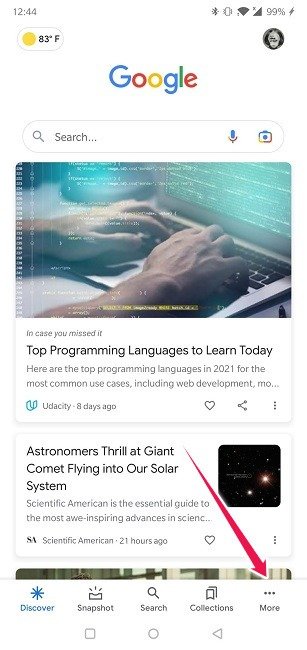
3. Найдите настройки.
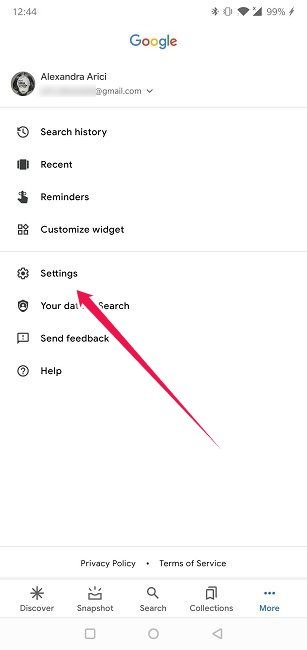
4. Выберите «Google Ассистент».
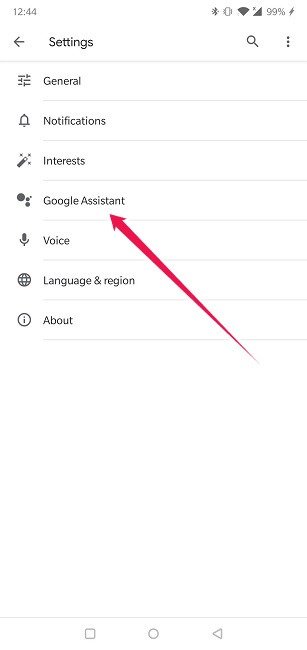
5. Нажмите «Вы».
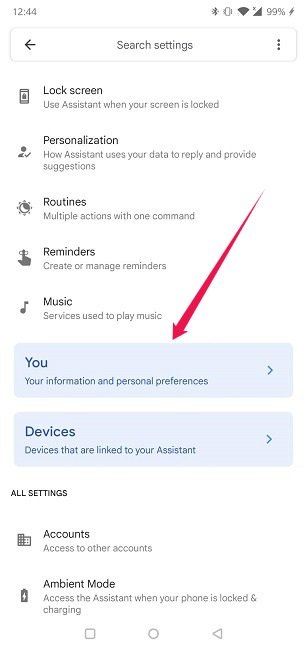
6. В этом разделе вы найдете произношение вашего имени в разделе «Основная информация», а произношение ваших контактов — в разделе «Ваши люди». Нажмите на последний, чтобы начать учить Google Ассистента произносить имена в вашей повестке дня.
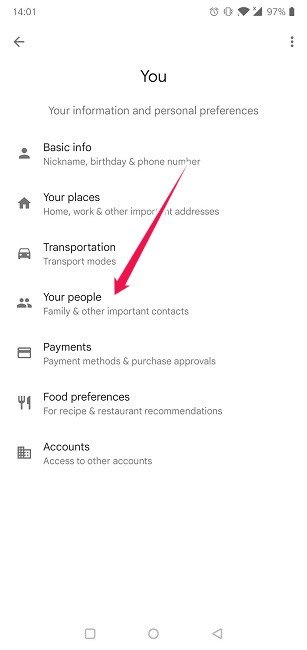
7. Нажмите кнопку «Добавить человека».
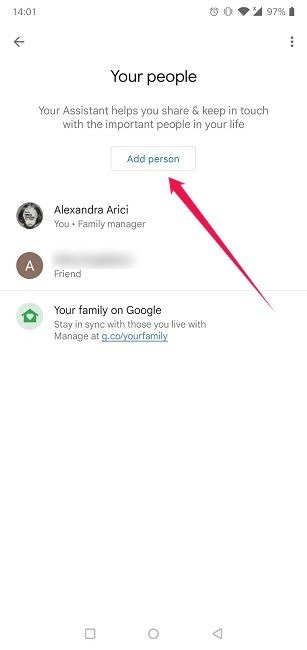
8. Выберите человека из списка контактов.
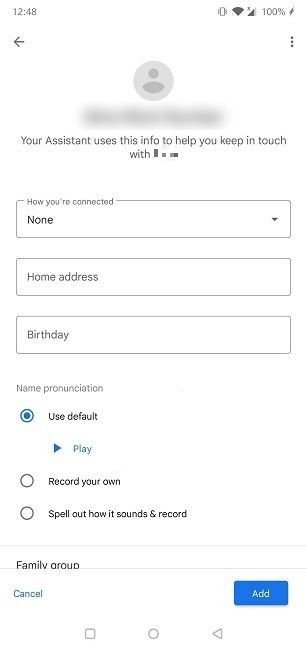
9. Здесь вы можете отмечать членов семьи и друзей, поэтому, когда вы попросите Ассистента «Позвонить маме», он будет знать, к какому контакту подключиться.
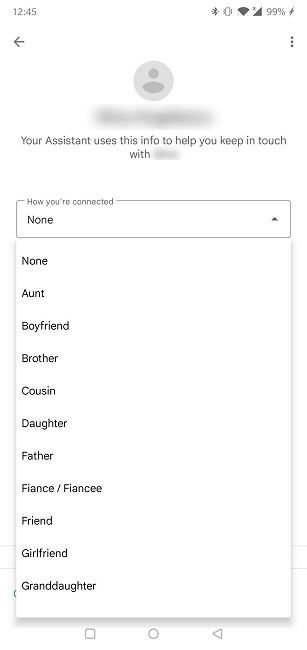
10. Затем найдите параметр «Произношение имени» и выберите «Записать свое».

11. После завершения записи Ассистент сможет прочитать ее вам. Если вам не понравится результат, вы можете попробовать записать его еще раз. Вы также можете выбрать опцию «Назовите, как это звучит и запишите».
Как добавить фонетические имена в контакты
Добавить фонетическое имя в контакты гораздо проще, чем кажется, и это поможет вашему помощнику правильно подобрать уникальные имена без ваших указаний.
1. На телефоне откройте приложение «Контакты» и откройте контакт с уникальным именем.
2. Нажмите кнопку «Изменить» в правом верхнем углу карточки контакта.
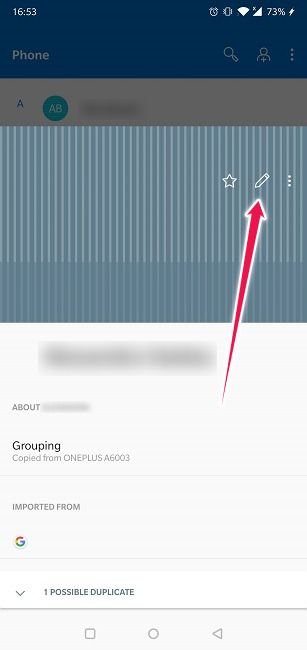
3. Прокрутите вниз, пока не найдете опцию «Дополнительные поля», и нажмите на нее.
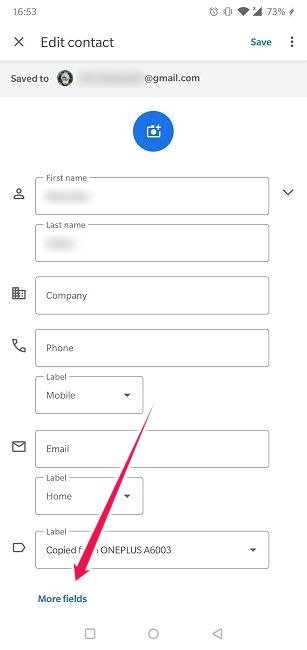
4. Будут добавлены дополнительные поля, включая фонетическую фамилию/отчество/имя.
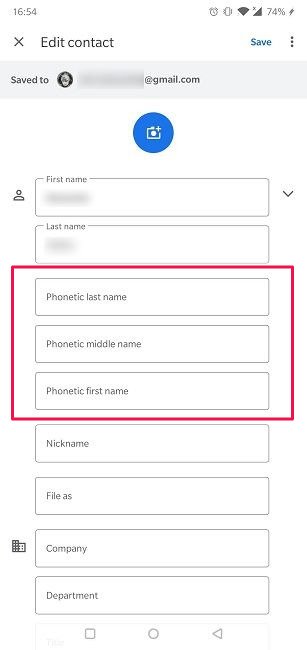
5. В этом разделе добавьте фонетическое произношение имени вашего контакта.
С точки зрения непрофессионала, фонетическое правописание — это просто написание слов так, как они звучат. Например, если у вас есть имя на французском языке, которое Google просто не может правильно понять, попробуйте добавить букву «sh» в начале имени, чтобы помощник мог произнести его правильно.
Если у вас возникли проблемы с определением правильного фонетического написания, возможно, стоит просто обратиться за помощью к онлайн-инструментам, таким как Легкое произношение , которые могут генерировать фонетические транскрипции на различных языках, в том числе Английский, французский, испанский и немецкий.
Если вы собираетесь добавить к контакту фонетическое имя, следует помнить одну вещь. В приложении «Контакты» на вашем устройстве Android он будет указан в соответствии с введенным вами фонетическим именем. Если вы попытаетесь найти его по исходному написанию, вы не найдете его по той букве, которую ожидаете.
Дополнительный совет для доступа к нужному контакту — добавьте псевдоним. Очевидно, что это не фонетическое имя, но это альтернативный вариант, если у вас возникли проблемы с параметром фонетического имени.
Подведение итогов
Не все имена легко написать, а тем более произнести, поэтому неудивительно, что у Google Assistant на базе искусственного интеллекта тоже есть некоторые проблемы с этим. Хорошей новостью является то, что описанные выше методы должны решить эту проблему, поэтому в следующий раз, когда Google Assistant произнесет проблемное имя контакта, он сможет сделать это правильно.
Если вы хотите узнать больше о приемах Google Ассистента, рекомендуем вам освоить как активировать режим переводчика ассистента на Android и прочитать о как вы можете попросить его прочитать ваши статьи вслух .